Las mejores maneras de eliminar la marca de agua Camtasia de su video
Camtasia es un conocido grabador de pantalla para computadoras. Es fácil grabar pantallas usando Camtasia y crear videos de aspecto profesional que puede compartir en la web. Además, los usuarios pueden disfrutar de las diferentes plantillas de video que ofrece Camtasia. También puede agregar comentarios y efectos a sus grabaciones de video para hacerlas más profesionales. Sin embargo, a pesar de las excelentes características de Camtasia, tiene un pequeño contratiempo. Camtasia deja una marca de agua en los videos que produce si no tiene una cuenta premium. Y si quieres eliminar la marca de agua de Camtasia de su video, termine de leer esta publicación para aprender el proceso.
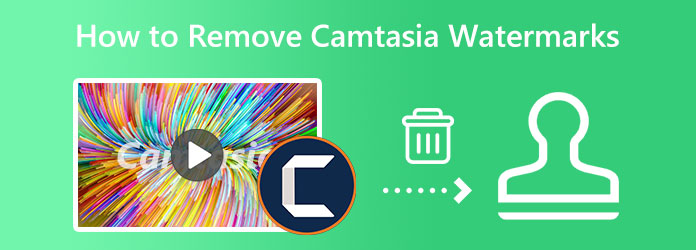
Parte 1. ¿Tiene Camtasia una marca de agua?
Aparentemente, Camtasia deja una marca de agua en los videos que crea. Si usa la versión de prueba de Camtasia, se agregará una marca de agua a su video grabado. Pero, ¿por qué Camtasia deja una marca de agua en sus videos? Camtasia pone marcas de agua en sus videos para protegerlos de la piratería. En resumen, necesita una clave para producir un video grabado sin marca de agua. Debe comprar la aplicación y activar su versión paga si desea grabar y producir un video usando Camtasia sin marcas de agua.
Parte 2. Cómo quitar la marca de agua de Camtasia de un video
Puede eliminar la marca de agua Camtasia de su video de forma gratuita sin comprar la aplicación Camtasia. Hay toneladas de programas que puede usar para eliminar marcas de agua. Y si quieres conocer la mejor herramienta para eliminar marcas de agua, lee esta parte.
Tipard Video Converter Ultimate es originalmente un convertidor de video. Pero esta fantástica herramienta contiene muchas funciones de edición avanzadas, como un eliminador de marcas de agua de video, una fusión de video, un recortador de video, un inversor de video y más. Y en su función de eliminación de marcas de agua de video, puede eliminar cualquier tipo de marca de agua, como logotipos, textos o imágenes. Además, puede eliminar dos o más marcas de agua de sus videos agregando un área para eliminar marcas de agua. Tipard Video Converter Ultimate tiene una interfaz de usuario sencilla, lo que la convierte en una herramienta fácil de usar. Admite todos los formatos de video, incluidos MP4, MOV, MKV, AVI, FLV, VOB, WMV, WebM y más de 500.
Además, tiene una interfaz de procesamiento rápido, lo que facilita que los usuarios eliminen las marcas de agua. Además, está disponible en todos los principales sistemas operativos, como Windows, Mac y Linux. Por lo tanto, lea las sencillas instrucciones a continuación si desea utilizar esta aplicación para eliminar la marca de agua Camtasia de su video.
Cómo eliminar la marca de agua del video de Camtasia usando Tipard Video Converter Ultimate:
Paso 1 Primero, descargar Tipard Video Converter Ultimate haciendo clic en Descargar boton de abajo. Ahora puede comenzar a instalar la aplicación en su escritorio y abrirla una vez que haya terminado.
Paso 2 Y luego, en la interfaz de usuario principal del software, vaya al panel Caja de herramientas. Después de hacer clic en el Herramientas, verá las diferentes características de esta aplicación. Desde allí, seleccione el Eliminador de marcas de agua de video rasgo. característica a elimina la marca de agua de tu video.
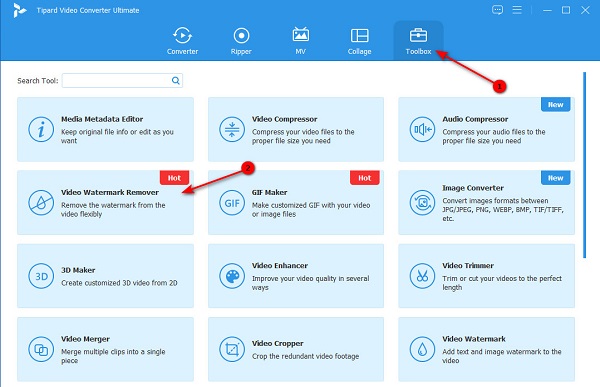
Paso 3 Luego, importe su video a la aplicación haciendo clic en el más (+) botón de firmar o arrastrando y soltando su video en el caja de signo más.
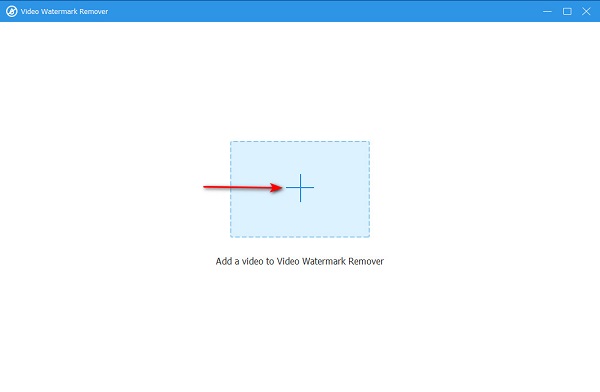
Paso 4 Puede eliminar la marca de agua de su video de Camtasia haciendo clic en el Agregar área de eliminación de marca de agua botón. Y en la siguiente interfaz, verá la vista previa de su video junto con el área de eliminación de marcas de agua en su video. Mueva el área de eliminación de marca de agua a la marca de agua de Camtasia en su video.
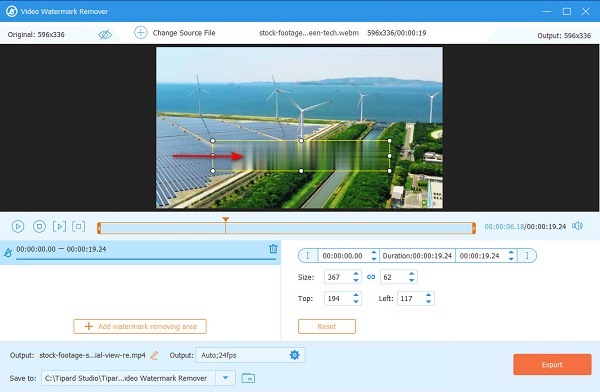
Paso 5 Y para el paso final, haga clic en el Exportar para borrar la marca de agua de Camtasia de su video. Luego, Tipard Video Converter Ultimate guardará automáticamente su salida en los archivos de su computadora.
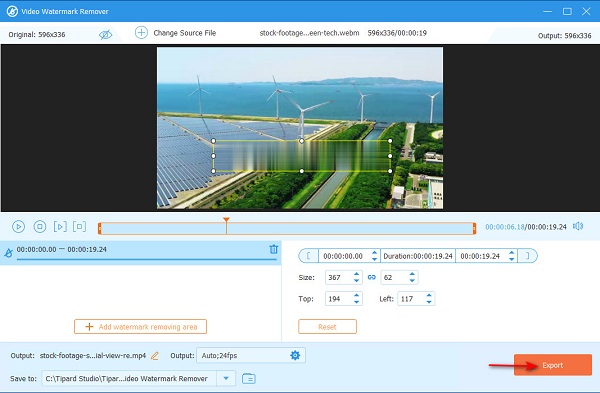
¡Y eso es! Así de fácil, puedes elimina la marca de agua de Camtasia de tu video en cualquier formato.
Parte 3. Cómo quitar la marca de agua en Camtasia
Hacer uso de la cuenta premium de Camtasia es el método más seguro si desea eliminar las marcas de agua de sus videos. Sin embargo, comprar la cuenta premium es bastante costoso y no todos los usuarios pueden aprovecharla. Entonces, si está utilizando la versión de prueba gratuita de Camtasia, hay una manera de eliminar la marca de agua. Pero recuerda que este método no se aplica a todos los usuarios.
Cómo utilizar la versión de prueba gratuita de Camtasia sin marca de agua:
Paso 1 Para comenzar, descargue la aplicación Camtasia en su escritorio y regístrese para la versión de prueba gratuita del software. Luego, agregue el video a la interfaz haciendo clic en el Importar medios botón de la Menú en el lado izquierdo de la interfaz. Y luego, arrastre el video a la Cronograma y desconecte su escritorio de la conexión a Internet.
Paso 2 A continuación, marque la Exportar en la esquina superior derecha de la interfaz. Verá dos opciones donde puede exportar su video con o sin un sello. Luego, escriba el código de eliminación de marca de agua de Camtasia y haga clic en el botón Crear sin marca de agua.
Paso 3 Por último, se abrirá un cuadro y haga clic en el OK botón para preparar su video para la exportación. Presiona Continuar, elige la configuración y toca el botón Acabado para finalizar el proceso.
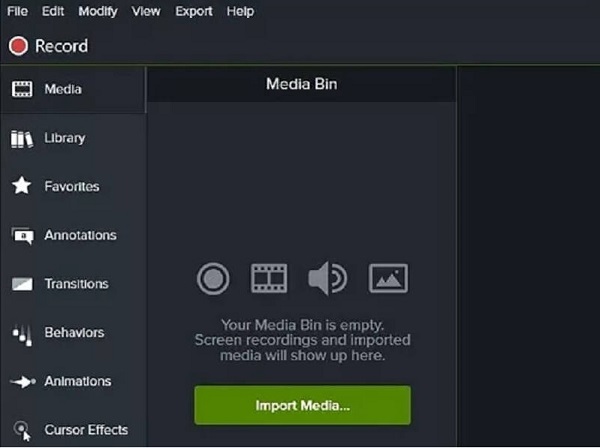
Parte 4. Preguntas frecuentes sobre cómo eliminar las marcas de agua de Camtasia
¿Cómo puedo usar Camtasia gratis sin una marca de agua?
Puedes usar Camtasia gratis sin dejar un filigrana siguiendo los pasos que se proporcionan arriba. También puede usar gratis Tipard Video Converter Ultimate para eliminar las marcas de agua de su video.
¿Camtasia es gratis para estudiantes?
No. Desafortunadamente, incluso si es estudiante, aún necesita comprar la aplicación Camtasia para usarla sin limitaciones. Pero puede acceder a la versión de prueba gratuita si desea comprar la aplicación.
¿Es Premiere Pro mejor que Camtasia?
Muchas personas sienten que Adobe Premiere Pro es mejor que Camtasia porque Adobe Premiere Pro satisface las necesidades de su negocio más que Camtasia. Pero cuando se trata de la facilidad de trabajo, Camtasia es más fácil de usar que Adobe Premiere Pro.
Conclusión
Como ahora sabe cómo producir un video de Camtasia sin marca de agua, ahora puede borrar esas molestas marcas de agua de sus videos. Lo bueno de Camtasia es que puedes eliminar las marcas de agua sin comprar la aplicación, aunque la mejor opción es comprar la cuenta premium. Y no solo en los videos de Camtasia, puede eliminar cualquier marca de agua de sus videos usando la mejor aplicación para eliminar marcas de agua, Tipard Video Converter Ultimate. Descárgalo ahora y experimenta las funciones más destacadas que ofrece para eliminar las marcas de agua de Camtasia.







